标签:如何 catalog window rod false splay l数据库 连接数据库 服务
1.通过sql语句创建链接服务器,数据是sql server的
EXEC sp_addlinkedserver @server=‘test‘, --链接服务器别名,自定义 @srvproduct=‘‘, @provider=‘SQLOLEDB‘, @datasrc=‘xxx.xxx.xxx.xxx,xxx‘, --要访问的的数据库所在的服务器的ip,端口。中间是逗号,不是分号 @catalog= ‘db‘ --访问的数据库名 GO EXEC sp_addlinkedsrvlogin ‘test‘, --链接服务器别名,与上面的相同即可 ‘false‘, NULL, ‘sa‘, --登录用户名 ‘password‘ --用户登录的密码 GO
这样就创建完成了,刷新数据库,即可看到新建的链接服务器
2.通过创建odbc,然后通过odbc数据源创建链接服务器
打开odbc的方式
C:\Windows\system32\odbcad32.exe 这个是64位的
C:\Windows\SysWOW64\odbcad32.exe 这个是32位的
odbc打开后的页面如下:
1).选择系统DSN的选项卡
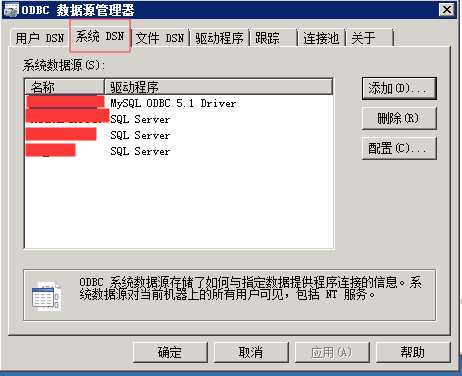
2).点击添加,连接sql数据库请选择 如下:
如果是Mysql数据库,请选择Mysql ODBC Driver
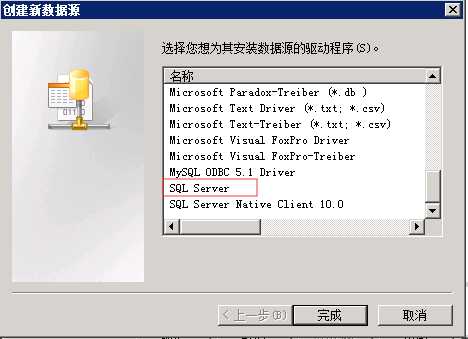
3). 填写名称,此处可自定义
服务器:填写要连接数据的IP地址,此处不填写端口号
描述:可写可不写
填写完成,点击下一步
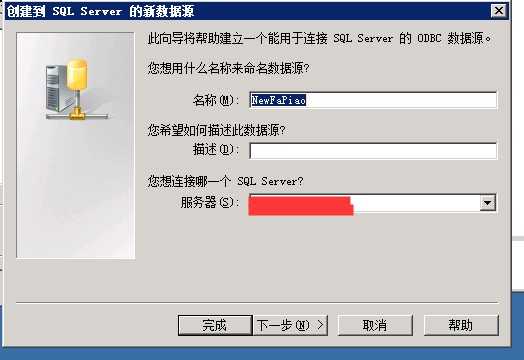
4).填写要连接数据库的账号和密码
.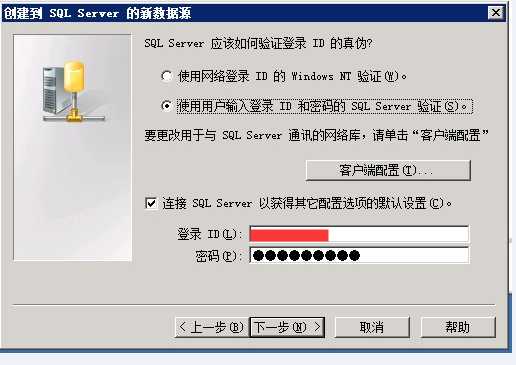
5).如果要修改连接数据库ip对应的端口号,请点击客户端配置
服务器名称会自动带出,不用管,点击动态决定端口,修改为对应的端口号,点击确定。创建成功。
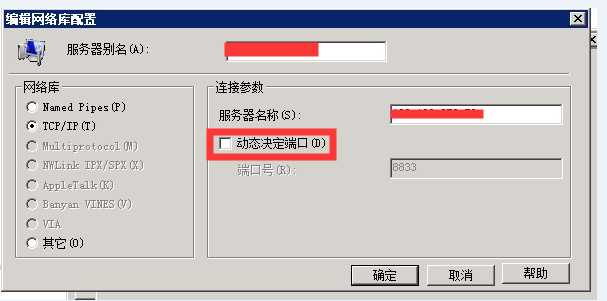
6).后面的选择默认即可,一直点击确定,直至完成配置。
7).ODBC创建完成了,接下来就是如何在数据库中操作了,如下图:
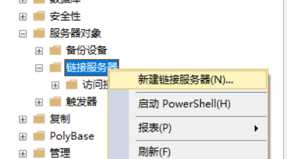
8).访问接口选择odbc,如下图,数据源填写创建odbc时的名称
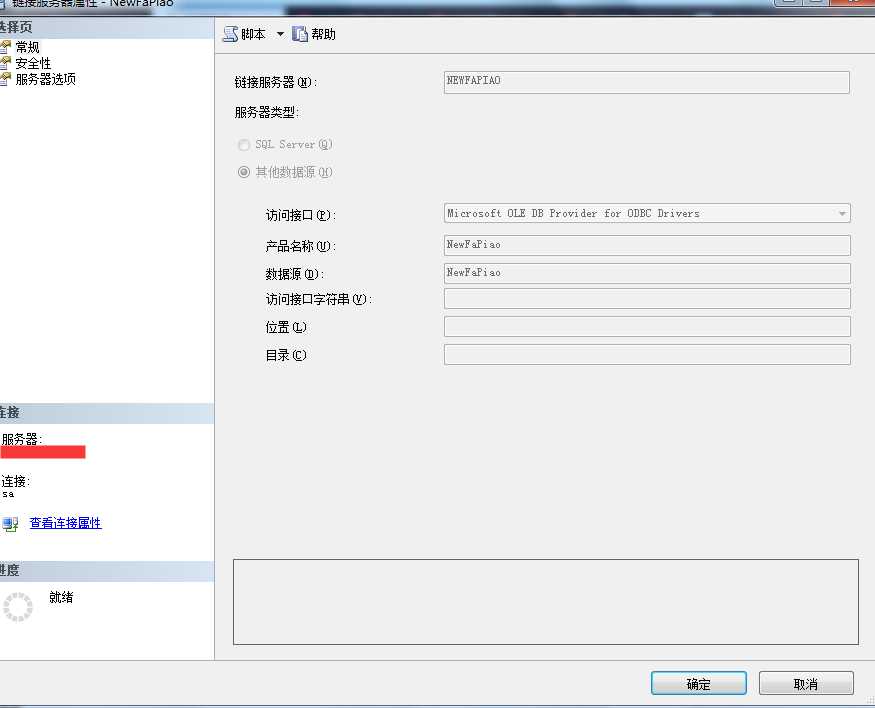
9).选择安全性选项,填写连接odbc所需的用户名和密码,点击确定
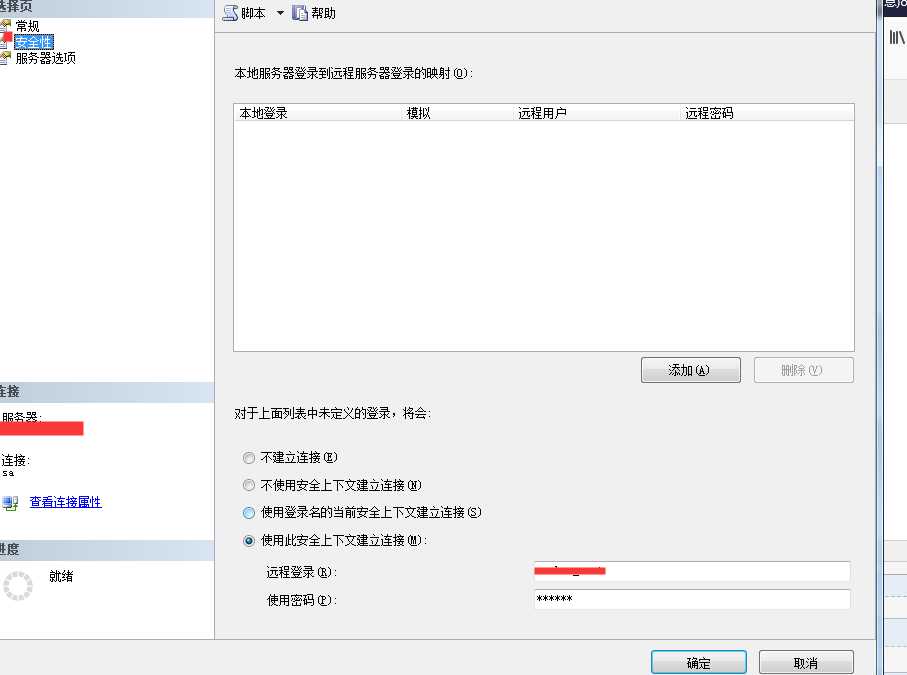
10) 刷新数据库,测试连接是否成功。
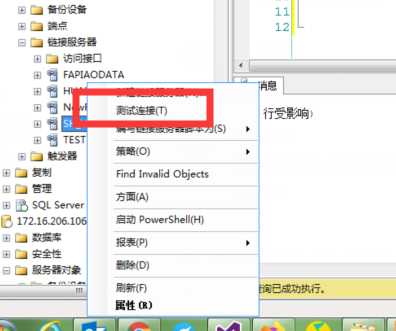
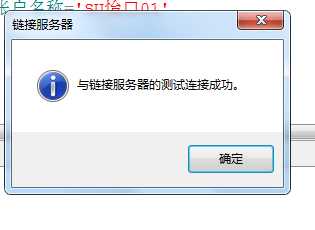
标签:如何 catalog window rod false splay l数据库 连接数据库 服务
原文地址:https://www.cnblogs.com/870060760JR/p/11906410.html